

Quando seleciona um trabalho num DocBox e toca em [Editar], são apresentadas as definições atuais do trabalho selecionado. As definições disponíveis são descritas abaixo.
Algumas das configurações não poderão ser alteradas, dependendo do tipo de trabalho que deseja editar. Quando não for possível alterar uma definição, a mesma será apresentada a cinzento.
Para trabalhos de impressão de PDF, é apresentada pré-visualização realista nas propriedades do trabalho. Para outros trabalhos, é apresentada uma pré-visualização geral que indica a maioria das definições.
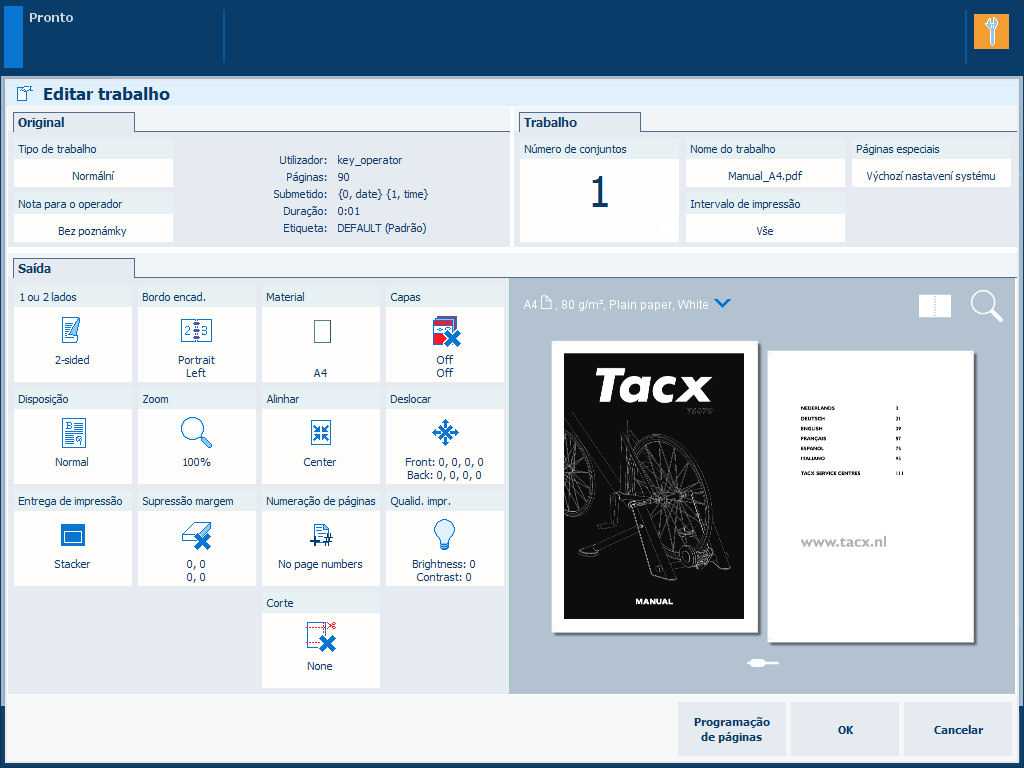
Veja o resultado das definições de trabalho e imposição na vista de folha  .
.
Toque no ícone  e observe o documento.
e observe o documento.
Veja o aspeto que o documento terá depois de impresso na vista de documento  .
.
Utilize a função de zoom  para ver os detalhes específicos.
para ver os detalhes específicos.
|
Definição |
Valores |
Descrição |
|---|---|---|
|
[1 ou 2 lados] |
[1 lado] |
A saída contém uma imagem em um dos lados. |
|
[2 lados] |
As cópias contêm uma imagem nos dois lados. |
|
Definição |
Valores |
Descrição |
|---|---|---|
|
[Bordo de enc.] [Retrato] |
[Para a esquerda] |
|
|
[Para a direita] |
|
|
|
[Sup., cabeça a pés] |
|
|
|
[Sup., cab. a cab.] |
|
|
|
[Para baixo] |
|
|
|
[Bordo de enc.] [Paisagem] |
[Para a esquerda] |
|
|
[Para a direita] |
|
|
|
[Sup., cabeça a pés] |
|
|
|
[Sup., cab. a cab.] |
|
|
|
[Para baixo] |
|
|
Definição |
Valores |
Descrição |
|---|---|---|
|
[Material] |
Nomes dos materiais no catálogo de materiais |
Pode selecionar aqui o material a utilizar para o trabalho. A lista apresenta todos os materiais disponíveis no catálogo de materiais incluindo os materiais temporários. O catálogo de materiais é uma lista de materiais que podem ser configurados na aplicação Settings Editor. Apenas é possível alterar para o material com o mesmo tamanho, por exemplo, de A4 azul a A4 verde. |
|
Definição |
Valores |
Descrição |
|---|---|---|
|
[Capas] |
[Capa] |
Toque no botão para alternar entre [Activado] e [Desactivado]. Quando [Capa] estiver [Activado], a definição [Material] por baixo de [Capa] fica ativada. |
|
[Material] |
Quando [Capa] estiver [Activado], pode selecionar um material do catálogo de materiais a ser utilizado como capa. |
|
|
[Lados impressos] |
Quando [Capa] estiver [Activado], pode indicar os lados da capa que devem ser impressos. Pode selecionar:
|
|
|
[Contracapa] |
Toque no botão para alternar entre [Activado] e [Desactivado]. Quando [Contracapa] estiver [Activado], a definição [Material] por baixo de [Contracapa] fica ativada. |
|
|
[Material] |
Quando [Contracapa] estiver [Activado], pode selecionar um material do catálogo de materiais a ser utilizado como contracapa. |
|
|
[Lados impressos] |
Quando [Contracapa] estiver [Activado], pode indicar os lados da contracapa que devem ser impressos. Pode seleccionar:
|
|
Definição |
Valores |
Descrição |
|---|---|---|
|
[Disposição] |
[Múltiplas imagens] |
A máquina imprime 2, 4, 6, 9 ou 16 imagens consecutivas num lado de uma folha. Por defeito, o sistema mantém o tamanho dos originais. Se necessário, utilize a função Zoom para reduzir ou ampliar o tamanho das imagens. |
|
[Modelo de imposição] |
Utilize a definição [Modelo de imposição] para dobrar um documento: uma vez para criar um livro, duas vezes para criar um documento quarto ou três vezes para criar um documento oitavo. As folhas são impressas de forma a que as páginas do documento dobradas sejam apresentadas por ordem sequencial. |
|
|
[Duplicada] |
A impressora imprime a mesma imagem 2, 4, 6, 9 ou 16 vezes num lado de uma folha. Por defeito, o sistema mantém o tamanho dos originais. Se necessário, utilize a função Zoom para reduzir ou ampliar o tamanho das imagens. [2, rodar]: A impressora imprime a mesma imagem duas vezes num lado de uma folha. As imagens são rodadas por comparação umas com as outras. Por defeito, o sistema mantém o tamanho dos originais. Se necessário, utilize a função Zoom para reduzir ou ampliar o tamanho das imagens. Quando tiver a licença Imposição avançada, poderá também selecionar [Personalizado] na lista pendente. |
|
Definição |
Valores |
Descrição |
|
|---|---|---|---|
|
[Zoom] |
[Ajustar à página] |
Quando [Ajustar à página] estiver [Activado], a imagem será redimensionada de forma a que se ajuste à página. Quando [Ajustar à página] estiver [Desactivado], o tamanho original da imagem é mantido. |
|
|
[Percentagem] |
Utilize os botões + e-para reduzir ou ampliar o tamanho das imagens o tamanho da imagem (entre 25%-400%). O painel de pré-visualização apresenta imediatamente o resultado da sua ação. |
||
|
Definição |
Valores |
Descrição |
|---|---|---|
|
[Alinhar] |
[Superior esquerda] |
Uma imagem numa folha pode ficar mais pequena que o formato do material das cópias se, por exemplo, tiver dimensionado a imagem para 70% do tamanho original. A definição [Alinhar] permite-lhe indicar a posição da imagem na folha. [Superior esquerda] desloca a imagem para o canto superior esquerdo da folha. |
|
[Superior centro] |
[Superior centro] desloca a imagem para o centro na parte superior da folha. |
|
|
[Superior direita] |
[Superior direita] desloca a imagem para o canto superior direito da folha. |
|
|
[Centro esquerdo] |
[Centro esquerdo] desloca a imagem para o centro do lado esquerdo da folha. |
|
|
[Centro] |
[Centro] desloca a imagem para o centro da folha. |
|
|
[Centro direito] |
[Centro direito] desloca a imagem para o centro do lado direito da folha. |
|
|
[Inferior esquerdo] |
[Inferior esquerdo] desloca a imagem para o canto inferior esquerdo da folha. |
|
|
[Inferior centro] |
[Inferior centro] desloca a imagem para o centro da parte inferior da folha. |
|
|
[Inferior direito] |
[Inferior direito] desloca a imagem para o canto inferior direito da folha. |
|
Definição |
Valores |
Descrição |
|---|---|---|
|
[Deslocar] |
[Deslocar margem] |
Utilize esta definição para aumentar ou reduzir a margem. Por defeito, os valores da frente e do verso estão interligados e bloqueados. Isto significa que os valores da frente e do verso se mantêm sempre idênticos. O alargamento da margem pode ser útil se quiser agrafar ou perfurar as cópias, por exemplo. A redução a margem pode ser útil se não precisar de espaço adicional para agrafar ou perfurar as cópias, por exemplo. Por defeito, a frente e o verso estão ligados |
|
[Deslocamento de imagem] |
Utilize esta definição para deslocar a imagem na horizontal ou na vertical. Por defeito, os valores da frente e do verso estão interligados e bloqueados. Isto significa que os valores da frente e do verso se mantêm sempre idênticos. Por defeito, a frente e o verso estão ligados |
|
Definição |
Valores |
Descrição |
|---|---|---|
|
[Entrega de impressão] 1 |
[Bandeja de saída] |
Selecione o destino de saída para o trabalho. Consoante as definições do seu trabalho, a máquina sugere automaticamente a localização de saída preferida. Pode, contudo, sobrepor outra definição a esta sugestão.
|
|
[Ordenar] |
|
|
|
[Separação em espinha] |
Esta definição só está disponível quando a definição [Separação em espinha] está definida para [Como no trabalho] no perfil de fluxo de trabalho.
|
|
|
[Definições avançadas] |
Poderá só ser necessário alterar as definições avançadas quando um finalizador offline processar folhas de forma não padronizada. Para mais informações, consulte os manuais do finalizador. |
|
|
[Entrega de impressão] 2 |
[Ordem das folhas] |
|
|
[Orientação da folha] |
|
|
|
[Entrega de impressão] 3 |
[Ordem de impressão] |
|
|
[Rotação] |
|
|
Definição |
Valores |
Descrição |
|---|---|---|
|
[Supressão margem] |
[Margem de encadernação [{0}]] |
Apaga a margem da página ou páginas do ficheiro de origem. A supressão da margem máxima é +/- 100 mm (3.94 inch). |
|
Definição |
Valores |
Descrição |
|---|---|---|
|
[Qualid. impr.] |
[Brilho] (predefinição 0) |
Quando as impressões ficarem demasiado escuras ou demasiados claras, este problema pode ser corrigido alterando o brilho. -1 a -3 cria impressões mais escuras. +1 a +3 cria impressões mais claras. |
|
[Contraste] (padrão 0) |
Quando a diferença entre áreas claras e áreas escuras de uma impressão não for suficientemente grande, pode alterar o contraste para corrigir este problema. Exemplo: Quando um texto azul é apresentado com rasterização, pode aumentar o contraste para fazer com que o texto fique mais preto e mais nítido. |
|
Definição de trabalho |
O que pode definir |
|---|---|
|
[Encadernação] |
Método de encadernação Indique a forma de encadernar o seu documento. |
|
[Corte] |
Método de corte Indique como cortar os documentos impressos. |
|
[Furação] |
Método de furação ou perfuração Dependendo do conjunto de moldes instalado, selecione o método de furação. |
|
Definição |
Valores |
Descrição |
|---|---|---|
|
[Número de conjuntos] |
[Verificar o primeiro conjunto] |
Quando a definição [Verificar o primeiro conjunto] estiver activada, a impressora pára depois de ter sido impresso o primeiro conjunto de um trabalho. Pode verificar a qualidade da saída. Esta definição só está disponível quando, no perfil de fluxo de trabalho, a definição [Verificar o primeiro conjunto] tiver sido configurada para [Como no trabalho]. |
|
[Número de conjuntos] |
Pode indicar quantas cópias do trabalho são necessárias. Pode introduzir um valor de 1 a 65.000. O valor padrão é 1. |
|
Definição |
Valores |
Descrição |
|
|---|---|---|---|
|
[Nome do trabalho] |
Para identificar o trabalho mais facilmente, pode alterar o nome. Se tocar no botão [Nome do trabalho] será apresentado um teclado numérico. Só depois poderá alterar o nome do trabalho. |
||
|
Definição |
Valores |
Descrição |
|---|---|---|
|
[Intervalo de impressão] |
[Tudo] |
Quando a opção [Tudo] está selecionada, serão impressas todas as páginas ou registos do trabalho. |
|
[Intervalo de páginas] |
Quando a opção [Intervalo de páginas] é selecionada, pode indicar a primeira e a última página que têm de ser impressas nos campos [De] e [Até]. |
|
|
[Intervalo de registos] |
Quando a opção [Intervalo de registos] é selecionada, pode indicar o primeiro e o último registo que têm de ser impressos nos campos [De] e [Até]. |
|
Definição |
Valores |
Descrição |
|---|---|---|
|
[Páginas especiais] |
[Substituir predefinições do separador/página posterior] |
indique se pretende anular as predefinições de separador, página posterior e folhas de separação. |
|
[Utilizar um separador] |
Indique se o trabalho deve incluir um separador. O separador contém: o nome do remetente, o nome do destinatário, o ID da conta, o nome do trabalho, o nome da impressora, a instrução do operador, o centro de custos e o número de conjuntos. |
|
|
[Utilizar uma página posterior] |
Indique se o trabalho deve incluir uma página posterior. A página posterior contém: o nome de utilizador, o nome do destinatário, o ID de conta, o nome do trabalho, o nome da impressora, a instrução de operador, o número de páginas num conjunto, o número de conjuntos, o número de agrafos, o número de folhas dobradas, o número de folhas perfuradas, o número de folhas vincadas, o número de inserções, a hora de receção do trabalho, a hora de início do trabalho, a hora de conclusão do trabalho, o número de folhas por material do trabalho. |
|
|
[Material do separador/página posterior] |
Defina o material para o separador e a página posterior. |
|
|
[Utilizar folhas de separação ] |
Indique o uso de folhas de separação para separar os conjuntos de trabalhos. As folhas de separação não são impressas. |
|
|
[Folha separadora após N conjuntos] |
Defina após quantos conjuntos pretende uma folha de separação. |
|
|
[Material das folhas de separação] |
Defina o material para a folha de separação. |
Esta definição só está disponível para trabalhos em PDF.
|
Definição |
Valores |
Descrição |
|---|---|---|
|
[Numeração de páginas] |
[Ativado] |
Imprima um número de página em todas as páginas do trabalho. |
|
[Desactivado] |
Nenhum número de página em cada página do trabalho. |
|
|
[Localização] |
[Superior esq., alternado] [Superior centro] [Superior dir., alternado] [Inferior esq., alternado] [Inferior centro] [Inferior dir., alternado] |
A posição do número da página na página. |
|
[Iniciar com a página número] |
O número com o qual começa a numeração de páginas. |
|
|
[Texto antes do núm. página] [Texto após o número de página] |
O texto impresso antes ou depois do número de página. |